Maison >interface Web >Tutoriel PS >Comment intégrer une image dans une sélection dans PS
Comment intégrer une image dans une sélection dans ps : ouvrez d'abord l'image et utilisez l'outil baguette magique pour sélectionner la sélection ; puis cliquez sur l'icône du nouveau calque et copiez enfin la photo, revenez au cadre photo ; cliquez sur Modifier et collez.

L'environnement d'exploitation de cet article : système Windows 7, version Adobe Photoshop CS6, ordinateur Dell G3.
Comment intégrer une image dans une sélection dans PS :
1 Ouvrez d'abord PS, faites glisser l'image dont vous souhaitez modifier l'arrière-plan dans PS ou cliquez sur Fichier. dans le coin supérieur gauche de PS ——Ouvrir [Ctrl+O]
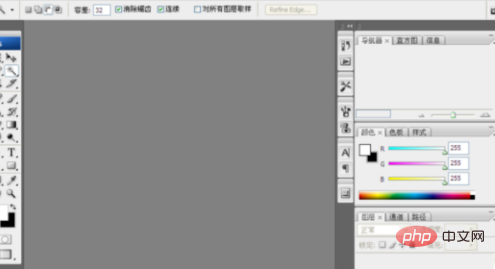
2. Utilisez l'outil baguette magique pour sélectionner la sélection (la partie blanche du cadre photo) . D'autres outils sont également disponibles, en fonction de votre propre image
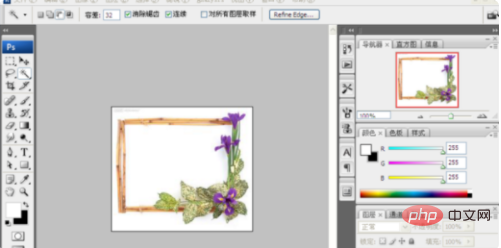
3. Cliquez sur l'icône du nouveau calque sous le calque pour créer un nouveau calque. Remplissez la sélection de couleur avant de la remplir. Paysage (Alt+Suppr)
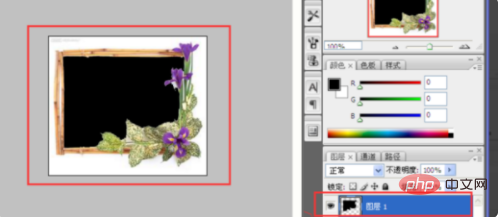
4. Faites glisser la photo dans PS ou cliquez sur le fichier dans le coin supérieur gauche de PS - Ouvrir (Ctrl+O)
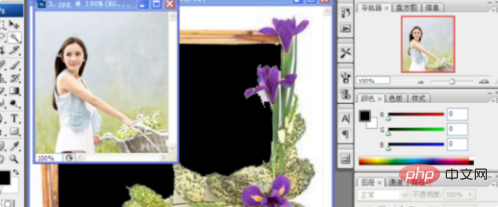
5. Copiez la photo (Crtl+C)
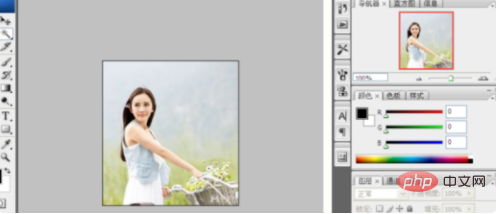
6. Retournez au cadre photo, cliquez sur Modifier-Coller ( Shift+Ctrl+ V), vous pouvez également ajuster la position après avoir collé la photo, il suffit de l'enregistrer
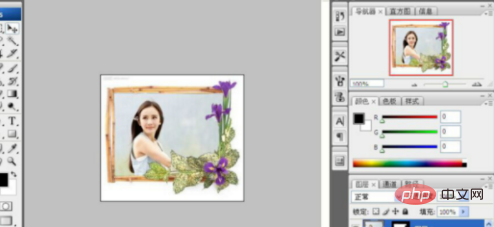
Recommandations d'apprentissage associées : Tutoriel vidéo PS
Ce qui précède est le contenu détaillé de. pour plus d'informations, suivez d'autres articles connexes sur le site Web de PHP en chinois!